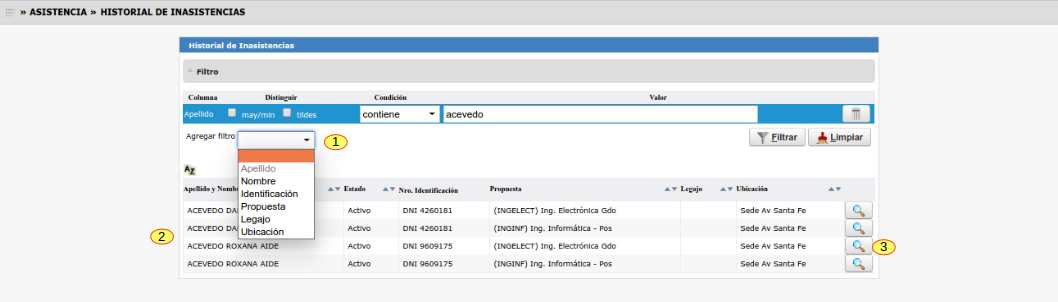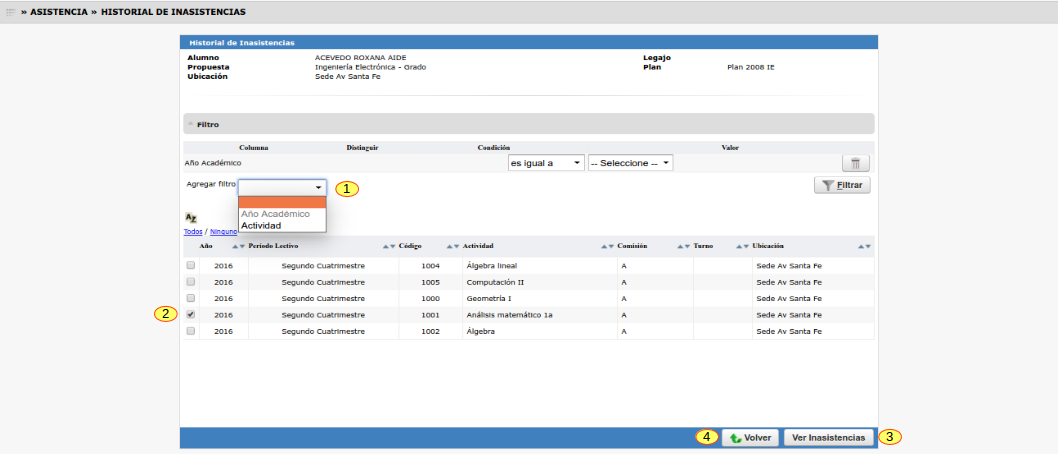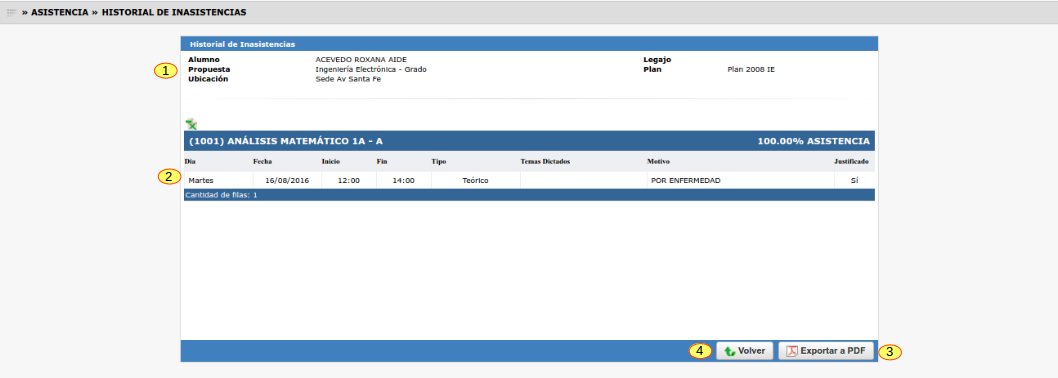SIU-Guarani/Version3.14.0/Documentacion de las operaciones/Asistencia/Historial de Inasistencias
Sumario
Historial de inasistencias
Objetivo
Listará las inasistencias que tuvo un alumno a lo largo de su actividad académica.
Pre-Requisitos
No posee.
Ubicación en el sistema
Asistencia » Historial de Inasistencias
Pantalla Principal
- Al ingresar al reporte NO recupere registros por defecto.
Al realizar el filtro que podemos realizarlo por los siguientes campos: Nombre, Apellido, Identificación, Propuesta; Legajo o Ubicación (1) nos deberá
listar todos los alumnos del sistema (activos y pasivos) con todos los datos que figuran en el filtro (2).
En caso de que los filtros seleccionados no devuelvan registros se deberá mostrar el mensaje "No hay registros disponibles". Se deberá seleccionar
un registro a través de la Lupa (3) para poder continuar. A continuación se visualiza la pantalla inicial con un filtro ejecutado:
Listado de Comisiones
Al presionar en la Lupa de un registro de la pantalla anterior nos mostrará los datos del alumno seleccionado.
Los filtros disponibles en esta pantalla son: Año Académico y Actividad (de la comisión) (1).
La pantalla es como la que se muestra a continuación:
Se deberán listar todas las comisiones en las que el Alumno estuvo inscripto. Se listan las comisiones ordenadas por año académico y período
lectivo (orden del período lectivo genérico).
Deberá contar con los siguientes datos en el reporte mostrado:
- Año (Año Académico).
- Período Lectivo.
- Código (de la Actividad).
- Actividad.
- Comisión.
- Turno.
- Ubicación.
En caso de que el Alumno no estuviera inscripto en alguna comisión se deberá mostrar el mensaje "No hay registros disponibles".
Cada uno de los registros tendrá asociado un check que indicará que el mismo ha sido seleccionado.
Seleccionamos el registro a través del check (2) sobre el cual queremos ver las Inasistencias; luego a través del botón Ver inasistencias (3)
accederemos al historial de inasistencias.
También tenemos un botón Volver (4) por si queremos regresar a la pantalla anterior.
Listado de Inasistencias
Se deberán mostrar los datos del alumno seleccionado en la primera pantalla (1).
Se deberán mostrar las inasistencias para las comisiones seleccionadas ordenadas por año académico, período lectivo y fecha de la clase.
El Listado estará agrupado por Comisión (se deberá mostrar a modo de título Actividad - Comisión, también estará incluido el porcentaje de asistencia
del Alumno para dicha comisión). Dicho listado deberá mostrar los siguientes datos en el reporte (2):
- Día.
- Fecha.
- Inicio (hora de inicio).
- Fín (hora de fin).
- Tipo (clase).
- Temas dictados.
- Motivo (de la inasistencia).
- Justificada (indicará si la inasistencia fue justificada o no).
En caso de que el Alumno no estuviera ausente en alguna comisión se deberá mostrar el mensaje "No hay registros disponibles".
Para el calculo del porcentaje de asistencia ver Cálculo de Asistencia
Debajo nos encontramos con dos botones:
Exportar a PDF (3): se podrá exportar dicho listado a los formatos .xls y .pdf.
Volver (4): que nos regresará a la pantalla anterior.